欢迎观看 Pixelmator Pro 教程,小编带大家学习 Pixelmator Pro 的基本工具和使用技巧,了解如何在 Pixelmator Pro 中修剪画布。
修剪掉图像周围的彩色或透明边框,单击「图像」菜单,选择「修剪画布」。
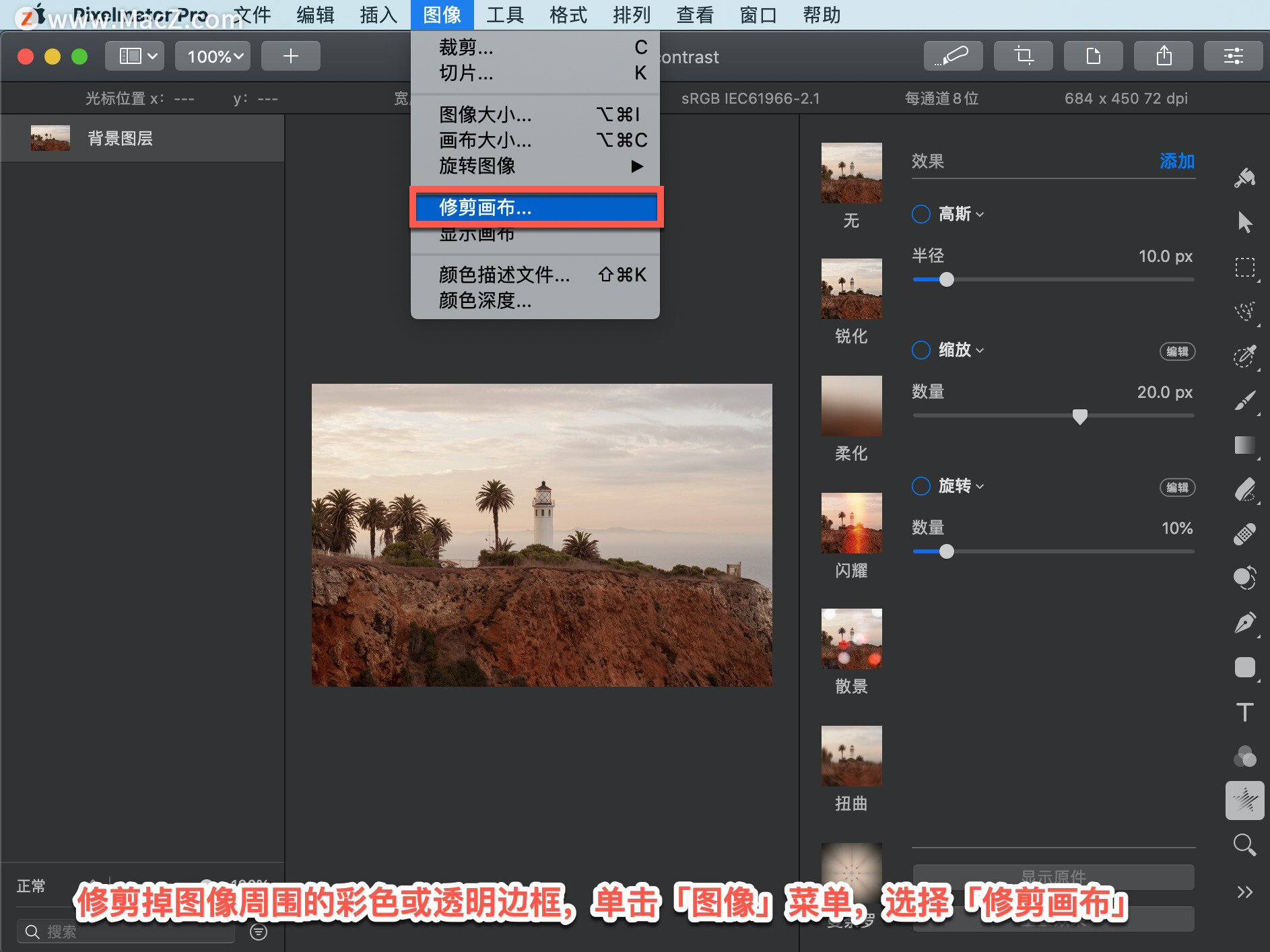
修剪掉图像边缘的透明区域,选择「透明像素」。

修剪掉图像中与左上像素颜色相同的区域,选择「左上角像素颜色」;修剪掉图像中与右下像素颜色相同的区域,选择「右下角像素颜色」。
单击顶、底、右或左按钮中的一个或多个以选择要修剪掉的图像边缘。默认情况下,这些中的每一个都被选中。

单击「好」应用更改。

以上就是在 Pixelmator Pro 中修剪画布的方法。需要 Pixelmator Pro 软件的朋友可在本站下载,关注我们,学习Mac软件使用方法!








